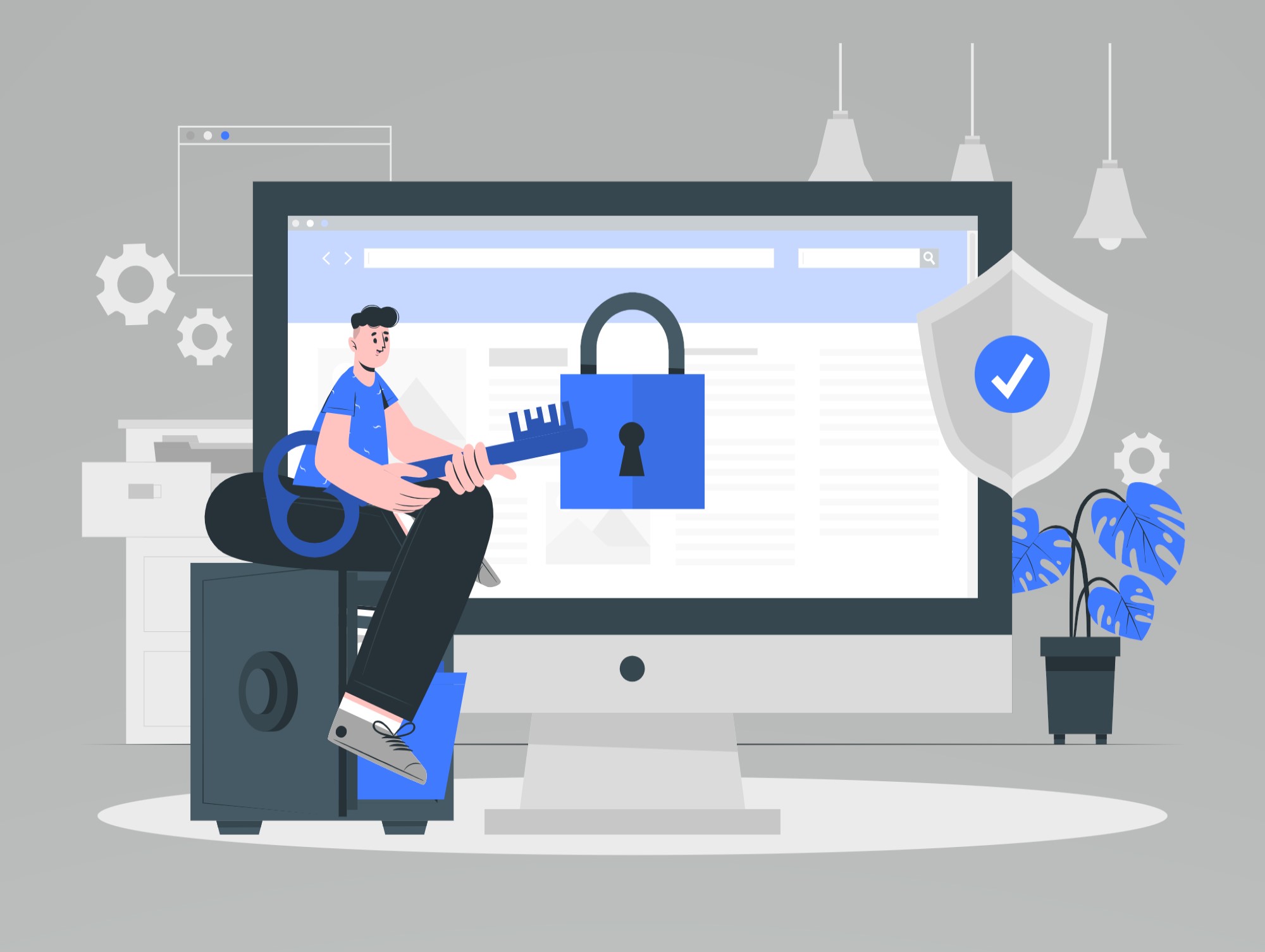विंडोज़ सर्वर 2019 पर ओपनएसएसएल स्थापित करें: एक चरण-दर-चरण मार्गदर्शिका
क्या आप अपने एप्लिकेशन को सुरक्षित करना चाहते हैं और विंडोज सर्वर 2019 पर सिस्टम के बीच सूचना के आदान-प्रदान को सुरक्षित रखना चाहते हैं? ओपनएसएसएल आपका ओपन-सोर्स समाधान है, जो मजबूत सुरक्षा के लिए क्रिप्टोग्राफ़िक प्रोटोकॉल का एक सूट पेश करता है। समर्पित स्वयंसेवकों के एक वैश्विक नेटवर्क द्वारा बनाए रखा गया यह टूलकिट, सिक्योर सॉकेट लेयर (एसएसएल संस्करण 2 और 3) और ट्रांसपोर्ट लेयर सिक्योरिटी (टीएलएस संस्करण 1) प्रोटोकॉल दोनों का समर्थन करता है, जो शीर्ष स्तरीय एन्क्रिप्शन सुनिश्चित करता है। ओपनएसएसएल को अपने विंडोज सर्वर 2019 पर चालू करने के लिए इस सरल गाइड का पालन करें।
विषय-सूची
ओपनएसएसएल क्या है?
ओपनएसएसएल एक शक्तिशाली और व्यापक रूप से उपयोग की जाने वाली ओपन-सोर्स सॉफ़्टवेयर लाइब्रेरी है जो कंप्यूटर नेटवर्क पर संचार सुरक्षित करने के लिए क्रिप्टोग्राफ़िक टूल का एक मजबूत सेट प्रदान करती है। मुख्य रूप से, यह एसएसएल (सिक्योर सॉकेट्स लेयर) और टीएलएस (ट्रांसपोर्ट लेयर सिक्योरिटी) प्रोटोकॉल लागू करता है, जो सुरक्षित इंटरनेट संचार और लेनदेन की सुविधा के लिए एन्क्रिप्शन और सुरक्षा सुविधाएँ प्रदान करता है। एन्क्रिप्टिंग सत्रों और सर्वर और क्लाइंट की पहचान की पुष्टि करने की अपनी मुख्य कार्यक्षमताओं के अलावा, ओपनएसएसएल में डिजिटल प्रमाणपत्र, कुंजी और अन्य क्रिप्टोग्राफ़िक संचालन बनाने के लिए उपयोगिताएँ भी शामिल हैं। इसका रखरखाव स्वयंसेवकों के एक वैश्विक समुदाय द्वारा किया जाता है, जो यह सुनिश्चित करता है कि यह नवीनतम सुरक्षा मानकों और एन्क्रिप्शन तकनीकों के साथ अद्यतित रहे।
आपके विंडोज़ सर्वर 2019 पर ओपनएसएसएल स्थापित करने के सरल चरण
विंडोज सर्वर 2019 पर क्रिप्टोग्राफिक सुरक्षा के लिए एक महत्वपूर्ण टूल ओपनएसएसएल डाउनलोड करके अपने सर्वर को सुरक्षित करने में लग जाएं। आपके सिस्टम के आर्किटेक्चर के साथ संरेखित संस्करण को खोजने के लिए ओपनएसएसएल डाउनलोड पेज पर जाकर शुरुआत करें। मैं 64-बिट संस्करण के लिए जाता हूं। आपको हल्के संस्करण और पूर्ण पैकेज दोनों के विकल्प दिखाई देंगे।
जो लोग कमांड लाइन का उपयोग करना पसंद करते हैं, उनके लिए `curl.exe` कमांड सीधे ओपनएसएसएल डाउनलोड करने का एक सीधा तरीका प्रदान करता है:
curl.exe -L -o Win64OpenSSL.exe https://slproweb.com/download/Win64OpenSSL-3_0_0.exe
नीचे प्रक्रिया का एक उदाहरण दिया गया है.
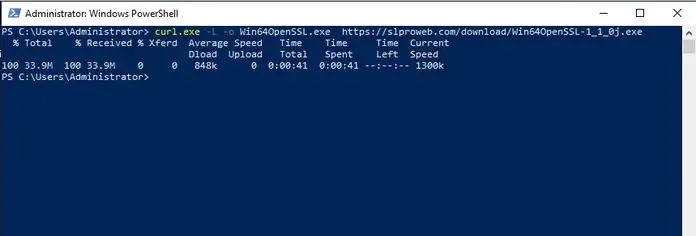
डाउनलोड करने के बाद, डबल-क्लिक करके सेटअप आरंभ करें `.exe` फ़ाइल बनाएं या इसे निम्न आदेश के साथ PowerShell के माध्यम से लॉन्च करें:
.\Win64OpenSSL.exe
सॉफ़्टवेयर लाइसेंस अनुबंध से सहमत होकर और क्लिक करके आगे बढ़ें "आगामी" स्थापना के साथ जारी रखने के लिए।
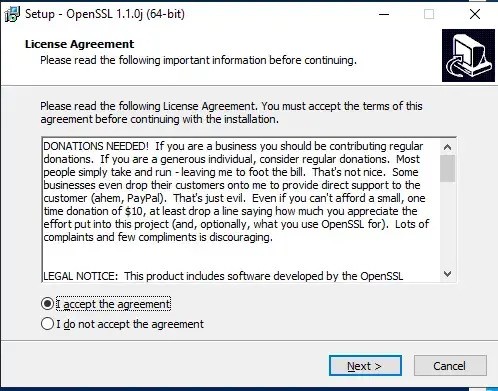
आपके विंडोज सर्वर 2019 पर ओपनएसएसएल की स्थापना के माध्यम से नेविगेट करना सीधा है। सेटअप प्रक्रिया के दौरान ओपनएसएसएल इंस्टॉलेशन के लिए गंतव्य फ़ोल्डर का चयन करके शुरुआत करें।
एप्लिकेशन शॉर्टकट के लिए एक निर्देशिका चुनकर आगे बढ़ें, जिससे आपके सिस्टम पर कहीं से भी ओपनएसएसएल तक आसान पहुंच सुनिश्चित हो सके।
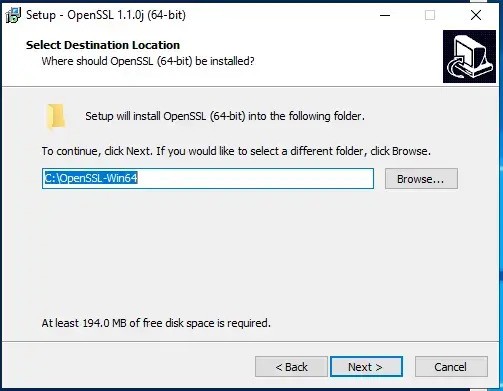
फिर सेटअप विज़ार्ड आपको इंस्टॉलेशन के दौरान किए जाने वाले किसी भी अतिरिक्त कार्य का चयन करने के लिए संकेत देगा। इसमें डेस्कटॉप शॉर्टकट बनाना या ओपनएसएसएल को सिस्टम सेवा के रूप में पंजीकृत करना शामिल हो सकता है।
क्लिक करके आगे बढ़ें "इंस्टॉल" अपने विंडोज सर्वर 2019 पर ओपनएसएसएल इंस्टॉलेशन शुरू करने के लिए। इस प्रक्रिया में कुछ मिनट लग सकते हैं, इसलिए थोड़ा धैर्य रखने की आवश्यकता है।
एक बार इंस्टॉलेशन पूरा हो जाने पर, क्लिक करके इसे अंतिम रूप दें "खत्म हो।" यह चरण आपके सर्वर पर ओपनएसएसएल के सफल सेटअप को समाप्त करता है।
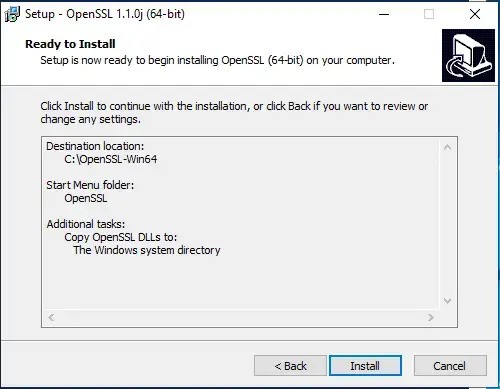
अपने सिस्टम के संचालन में ओपनएसएसएल को निर्बाध रूप से एकीकृत करने के लिए, जोड़ें C:\OpenSSL-Win64 निम्नलिखित PowerShell कमांड का उपयोग करके अपने Windows वातावरण PATH में:
$userenv = [System.Environment]::GetEnvironmentVariable("Path", "User")
[System.Environment]::SetEnvironmentVariable("PATH", $userenv + ";C:\OpenSSL-Win64\bin", "User")
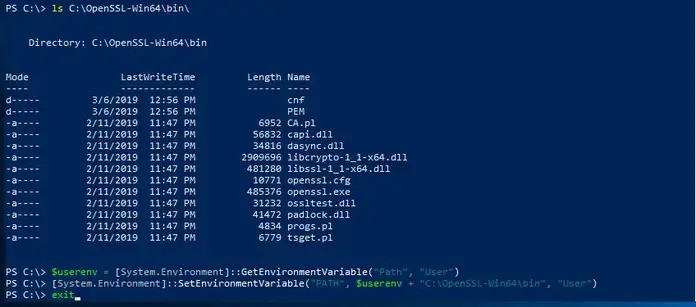
32-बिट सिस्टम पर काम करने वालों के लिए, अपने सिस्टम आर्किटेक्चर से मेल खाने के लिए पथ में OpenSSL-Win64 को OpenSSL-Win32 से प्रतिस्थापित करें।
विंडोज़ सर्वर 2019 पर ओपनएसएसएल के साथ प्रमाणपत्र बनाना
विंडोज सर्वर 2019 पर ओपनएसएसएल को सफलतापूर्वक स्थापित करने के बाद, अब आप अपने स्वयं के प्रमाणपत्र बनाने के लिए सुसज्जित हैं। OPENSSL_CONF पर्यावरण चर सेट करके इस प्रक्रिया को प्रारंभ करें:
set OPENSSL_CONF=C:\OpenSSL-Win64\bin\openssl.cfg
याद रखें, यदि आप 32-बिट सिस्टम पर काम कर रहे हैं, तो आपको इसके बजाय OpenSSL-Win32 का उपयोग करने के लिए पथ को समायोजित करना चाहिए। इसके बाद, आइए यह सुनिश्चित करने के लिए एक परीक्षण एसएसएल प्रमाणपत्र तैयार करके आगे बढ़ें कि सब कुछ सही ढंग से सेट हो गया है:
openssl.exe req -new -nodes -keyout server.key -out server.csr -newkey rsa:2048
आगे पढ़ने और सहायता के लिए बेझिझक हमारी वेबसाइट पर अधिक विस्तृत गाइड और लेख देखें।
निष्कर्ष
एप्लिकेशन सुरक्षा और सुरक्षित सिस्टम संचार को बढ़ाने के लिए डिज़ाइन की गई इस गाइड के साथ ओपनएसएसएल के साथ अपने विंडोज सर्वर 2019 को सुरक्षित करना आसान बना दिया गया है। ओपनएसएसएल, एक व्यापक रूप से स्वीकृत ओपन-सोर्स टूलकिट, मजबूत एन्क्रिप्शन और सुरक्षित डेटा विनिमय के लिए एसएसएल और टीएलएस सहित क्रिप्टोग्राफ़िक प्रोटोकॉल का एक व्यापक सेट प्रदान करता है। यह मार्गदर्शिका ओपनएसएसएल के सही संस्करण को डाउनलोड करने से लेकर ओपनएसएसएल को निर्बाध रूप से एकीकृत करने के लिए आपके सिस्टम को कॉन्फ़िगर करने तक, इंस्टॉलेशन प्रक्रिया को सरल बनाती है। इसमें आपके प्रमाणपत्र बनाने और यह सुनिश्चित करने के चरण भी शामिल हैं कि आपके सर्वर संचार एन्क्रिप्टेड और सुरक्षित हैं। शुरुआती और अनुभवी उपयोगकर्ताओं दोनों के लिए, यह ट्यूटोरियल आपके डिजिटल वातावरण को कमजोरियों और खतरों से सुरक्षित रखते हुए, ओपनएसएसएल को सफलतापूर्वक लागू करने के लिए सभी आवश्यक निर्देश प्रदान करता है।